Monitorar Sessões
Visão geral
Você pode acessar a interface de sessão de monitoramento através da aba FARM:
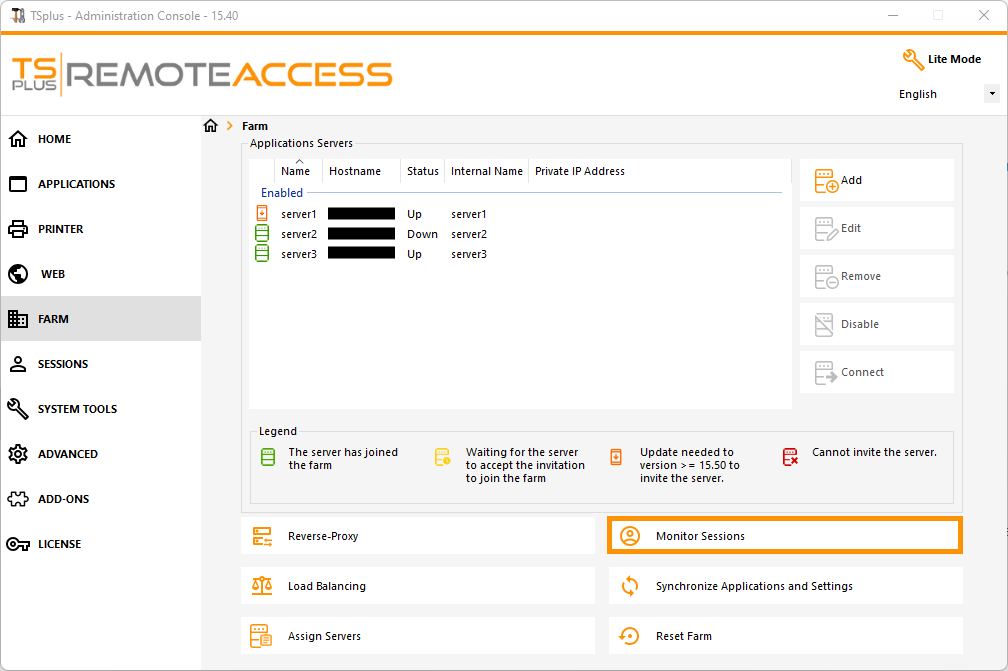 Clique no botão “Monitorar Sessões” para exibir a seguinte aba:
Clique no botão “Monitorar Sessões” para exibir a seguinte aba:
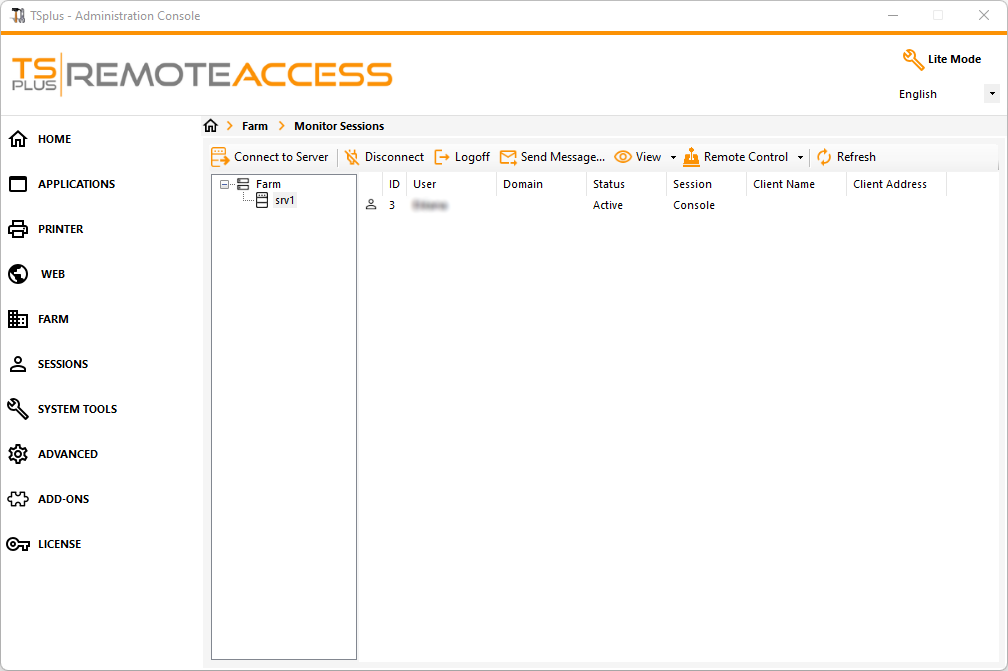 Nesta aba, você pode ver a lista de Sessões de Usuário em qualquer Servidor de Aplicação da Fazenda.
Nesta aba, você pode ver a lista de Sessões de Usuário em qualquer Servidor de Aplicação da Fazenda.
Clique em um servidor de aplicativo no painel esquerdo para selecioná-lo e exibir suas sessões de usuário ativas atuais. Uma vez exibidas, você pode selecionar uma ou mais sessões e realizar várias ações clicando em um dos seguintes botões:
- “Desconectar”: desconectar a(s) sessão(ões) do usuário selecionado(s) (o usuário ainda poderá se reconectar à sua sessão).
- “Logoff”: desconectar a(s) sessão(ões) do usuário selecionado(s) (todas as modificações não salvas serão perdidas, os aplicativos serão encerrados abruptamente).
- Enviar Mensagem: exibir uma janela para inserir um título e um texto, e então enviar esta mensagem para a(s) sessão(ões) de usuário selecionada(s).
- Visualizar uma sessão de usuário selecionada com/sans***** permissões.
- “Controle Remoto”: Controle remotamente uma sessão de usuário selecionada com/sem***** permissões.
- “Atualizar”: realizar uma atualização completa da lista de sessões de usuário para o(s) servidor(es) selecionado(s).
*
Para visualizar ou controlar uma sessão
sem permissões
você precisará de
altere o seguinte GPO no servidor de aplicativos que você deseja visualizar e/ou controlar as sessões de
.
Localização do GPO:
Configuração do Computador > Modelos Administrativos > Componentes do Windows > Serviços de Área de Trabalho Remota > Host de Sessão de Área de Trabalho Remota > Conexões
.
Chave GPO:
Defina regras para controle remoto de sessões de usuário dos Serviços de Área de Trabalho Remota
A lista de Sessões de Usuário é atualizada automaticamente a cada 5 segundos. Essa atualização automática para se o servidor selecionado se tornar indisponível. Um clique no botão “Atualizar” retomará a atualização automática.